こんにちは。ご訪問ありがとうございます。
フィリピン生活を満喫中のカリパイ( @legendarykalipy)です。
今回は主にフィリピン在住者または、この先長期滞在を考えている人向けの記事となります。
それ以外の人は「へぇ~そういう方法もあるんですね」ぐらいの感じで読んでもらえればと思います。
生活をしていると避けて通れないものの一つが「各種公共料金の支払い」でしょう。
フィリピンセブ島で暮らしている場合、どのような方法で支払っているのか気になる人もいますよね。
そこで、今回は様々な支払い方法の一つとして、カリパイが実際に行っている方法をご紹介していきます。
この方法、個人的にはものすごく簡単で便利な方法だと感じていますよ。
それはズバリ「GCash」というアプリを使った方法です。
「そんなこと知ってますよ!」という人は、別の記事へお進みください。
この記事を読んで欲しい人
- 毎回の公共料金の支払いにすごく時間がかかっている在住者
- これから移住や長期滞在を考えている人
- とにかくカリパイの記事を読みたいという人
さらに、公共料金の支払いだけでなく、スマホへのロード(通話・通信のための課金)やゲームへの課金(Steam)も簡単にできてしまうので、そちらもあわせてご紹介します。
それではいってみましょう!
目次
一般的な公共料金の支払い方法について

2018年現在、カリパイが住むセブ島では、依然として対面式の現金決済が主流です。
日本のように「銀行口座からの自動引き落とし」という方法で支払いをしているフィリピン人を今まで見たことも聞いたこともありません。
なので、例えば電気代ならベコ(Veco)へ出向き、窓口で支払う。インターネットの料金は、グローブ(Globe)やスマート(Smart)などの通信会社の店舗へ行き、そこで支払う。
このように「窓口払い」が主流となっています。
その他、いわゆる質屋(実質的には送金屋)で支払うこともできますし、ショッピングモール内にあるカスタマーサービスデスクで支払うことも可能です。
何が言いたいかというと、これらはいずれも「実際にその場所へ出向いて直接現金で支払う」ということです。
そのため、どこも長蛇の列ができており、公共料金の支払いだけで、かなりの時間を消費することになります。
長い列に文句も言わず並び続けるフィリピン人を見るたび、「この人たちは時間がもったいないと思わないのかな?」と感じずにいられません。
ここで、カリパイなりにこの「窓口払い」スタイルについてメリット・デメリットを考えてみました。
メリット
- 時間つぶしや暇つぶしができる
- 誰かとコミュニケーションをとりたい人は、あれこれおしゃべりができる機会になる
- 確実に支払いができる
暇な人にとっては最高の機会ですよね。「電気代を払いに行って一日使った」といった感じで、その日の時間を埋めることができますから。
デメリット
- 長い待ち時間があり時間の無駄
- 窓口の対応にイラつくことが多々ある
- 申請書類の記入が煩雑(質屋の場合)
- 窓口まで出向くことが面倒
とにかく最大のデメリットは「待ち時間が長い」ことです。それと、対応してくれるスタッフによってイラつくことが多々ありますね。(態度が横柄)
昔はカリパイも窓口払いをしていました。そのたびに「時間がもったいない」と思っていましたね。
「この無駄な時間をなんとかしたい!」
そう思い見つけたのがこれからご紹介する「GCash」というサービスです。
「GCash」を利用して公共料金を支払うために

GCashとは、フィリピンの大手通信会社であるグローブ社(Globe)が運営している「電話番号(sim)に紐付いた電子マネー」です。日本のSuicaやEdyと言うとイメージしやすいでしょうか。
基本的には「事前に入金した分だけ利用することができる」ため、プリペイドカードのような使い方になりますね。
今回お話ししている「公共料金の支払い」に関して言うと、ざっくり以下のような流れになります。
- GCashにお金を入金する
- スマホのGCashアプリから支払いをする
たったのこれだけです。
アプリは無料で利用できますよ。
それでは、ここからは実際の手順を踏まえて、アプリの使い方・公共料金の支払い方を解説していきます。
最初に準備すること
まずは大前提として、以下のものが必要になります。
- グローブ(Globe)のsimカード(電話番号)
- スマホ(simフリー)
- 通信環境(インターネットに接続)
- GCashアプリ
simカードとスマホが準備できたら、GCashアプリをインストールします。
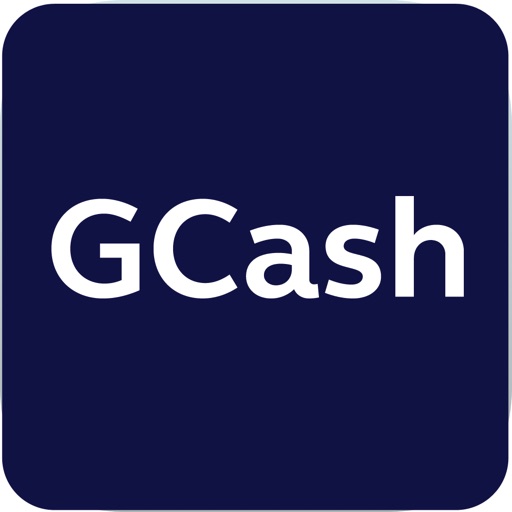
GCash
Globe Fintech Innovations, Inc.無料posted withアプリーチ
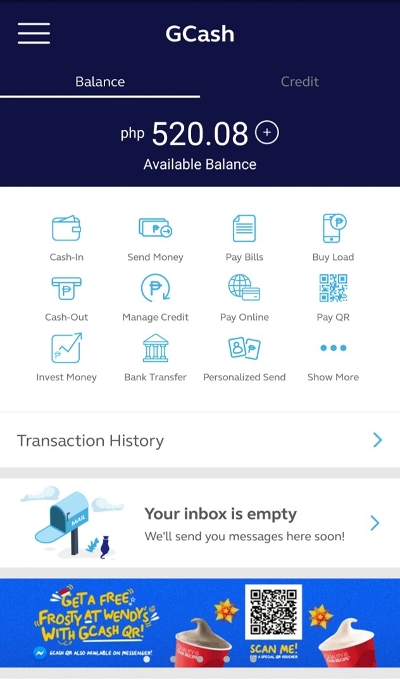
こちらがGCashアプリの画面です。カリパイはすでに利用しているので、残高が520.08ペソとなっています。当然ですが、入金しないと最初は0ペソですよ。
入金(Cash-In)の仕方
まずは入金(Cash-In)の仕方を解説します。

画面の中にある「Cash-In」を選択します。
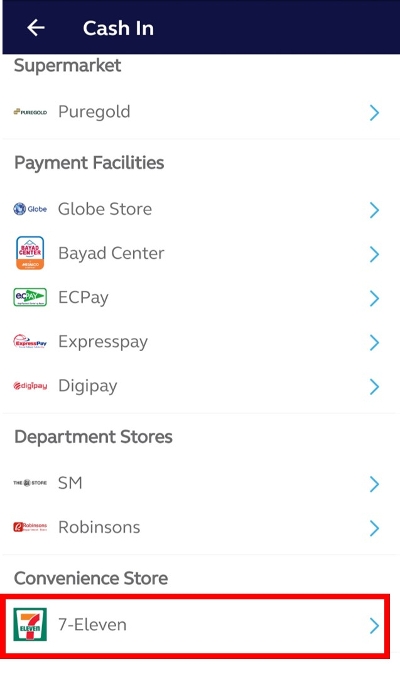
すると、様々な入金方法が表示されます。ここで、個人的には一番手軽な方法だと感じている「7-Eleven」を選択します。
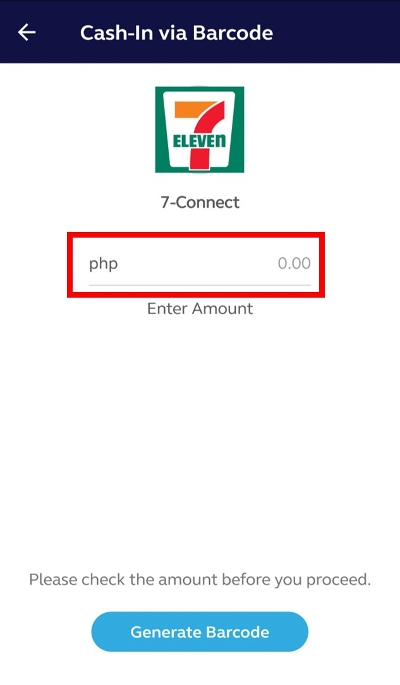
この画面で入金したい金額を入力します。

金額を入力すると、このようなバーコードの付いた画面が表示されます。
この画面を7-Elevenのレジで見せ、バーコードを読み取ってもらいお金を支払います。
バーコードは紙に印刷する必要ありません。スマホでこの画面を表示させ、そのまま読み取ってもらえますよ。
支払いを済ませると、ショートメッセージで入金完了のお知らせが届きます。
ワンポイントアドバイス①
金額を入力し、バーコード画面を出しただけでは、いかなる支払いも発生していません。つまり、バーコードを作成するだけでは入金となっていません。
あくまでも、7-Elevenでバーコード読み取り後、お金を払って入金完了となります。
また、バーコードには期限があるので、その点も注意してください。期限が切れてしまった場合は、再度作成すれば大丈夫です。
ワンポイントアドバイス②
もう一つ、手軽な入金方法として、グローブ(Globe)の店舗に設置されているGCashマシーンの利用があります。
このマシーンでは「電話番号」「入金額」を入力し、お金を払います。※自動販売機のような感覚です
ただし注意点として、例えば200ペソを入金しようとして500ペソ札を入れても、おつりは出てきません。
手持ちにピッタリ紙幣がない場合は、店舗スタッフに言えば両替してもらえますよ。
各種支払いをしてみよう
ここからは、実際の支払いの流れを見ていきましょう。
今回はインターネットの料金(Globe AT HOME)の支払いを例に解説していきます。
Globe AT HOMEの支払い方法
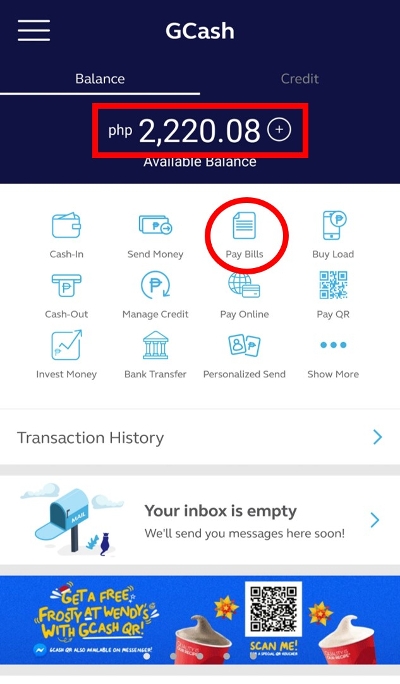
先ほど2,000ペソの入金をした結果が残高に反映されていますね。
ここで「Pay Bills」を選択します。
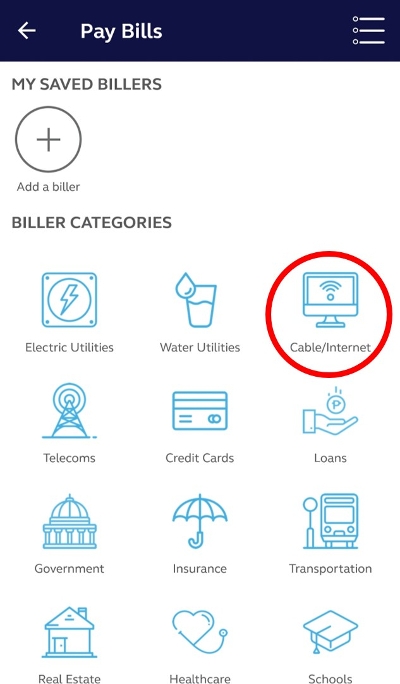
今回はインターネット料金の支払いなので「Cable/Internet」を選択します。
支払いたいものが電気代なら「Electric Utilities」、水道代なら「Water Utilities」を選択してください。
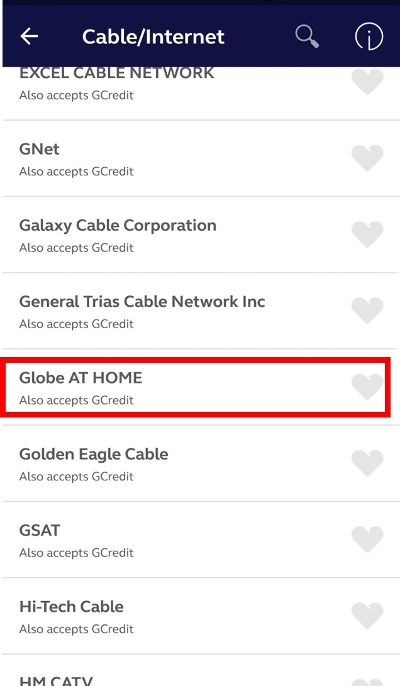
開いた画面で、下の方へスクロールしていくと「Globe AT HOME」があるので選択します。
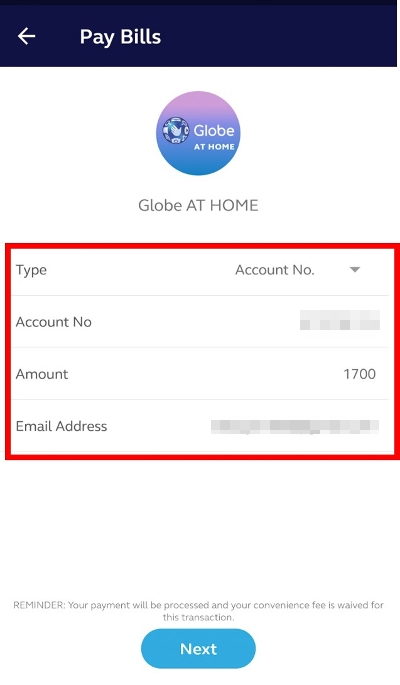
この画面で「Account No」「Amount」「Email Address」を入力します。
入力後、「Next(水色のボタン)」を選択します。
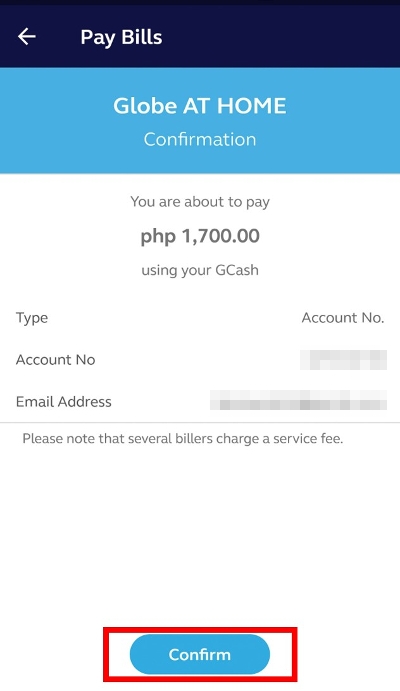
すると、このような確認画面が表示されます。内容に間違いが無ければ「Confirm」を選択し、支払いが確定となります。
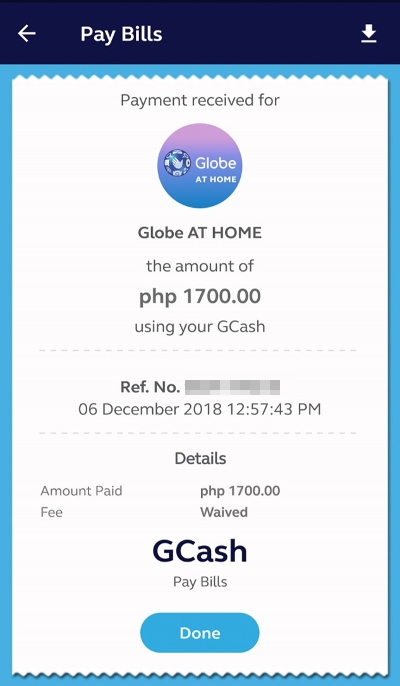
はい。このような画面が表示されれば無事完了となります。
内容は「GCashを使って1,700ペソ支払いましたよ」というものです。
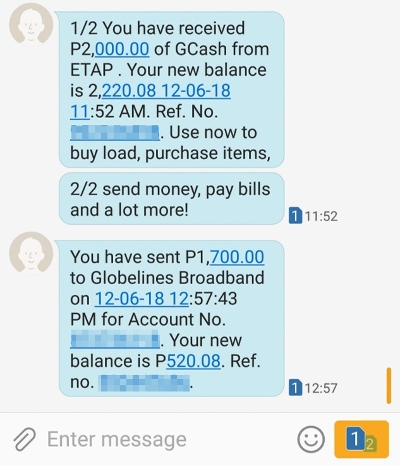
GCashからショートメッセージで入金完了のお知らせが届きます。
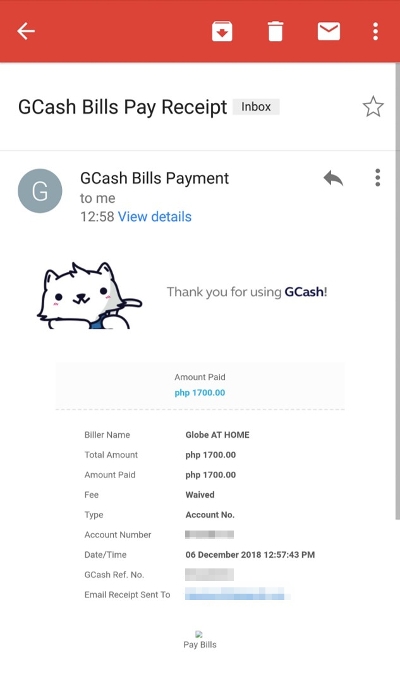
先ほど入力したEmailアドレスにも、GCashから通知が来ました。

グローブ(Globe)からもショートメッセージが届きました。
これで、間違いなく支払いが確定&完了していることが分かりますね。
ロードの仕方
次は、スマホへのロード(チャージ)の仕方を解説します。
ロードの仕方として、よくある方法が、
- ロードカードを購入して自分でロードする
- ロードステーションまたはサリサリショップでロードしてもらう
- 7-Elevenにある端末からロードする
というこの三つです。
実はGCashからもロードができちゃうんですよ!
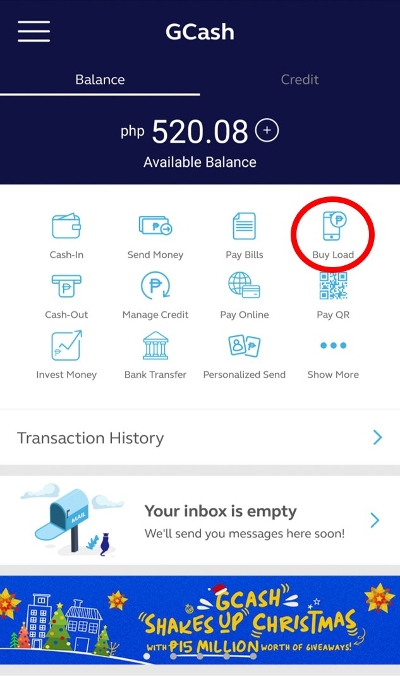
画面上の「Buy Load」を選択します。
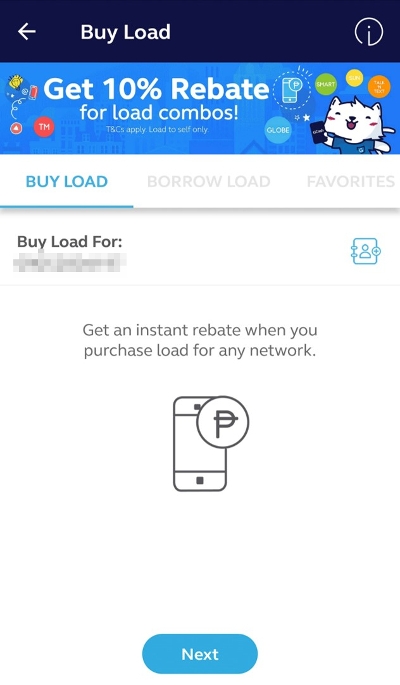
「Buy Load For:」という表示がありますよね。
ここにデフォルトだと自分の電話番号が表示されています。※モザイクの箇所
自分の電話番号(sim)へロードする場合は、そのまま「Next」ボタンを選択します。
もし違う電話番号へロードしたい場合(例えばおねーちゃんへロードを送ってあげたい場合)は、右端にある住所録アイコンを選択し、相手の電話番号を入力する画面へ進みます。
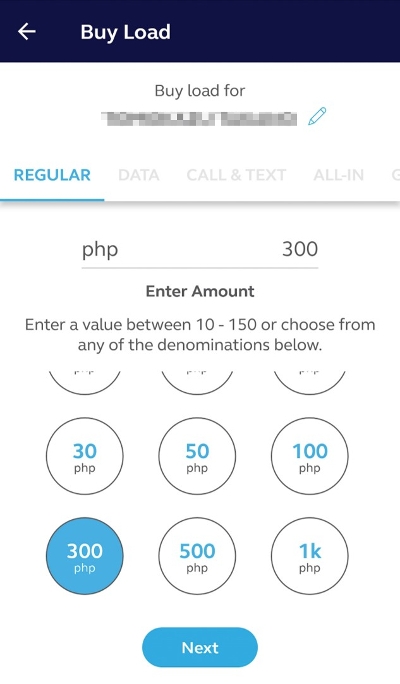
次にこの画面で、ロードする金額を選択します。今回は自分の番号へ300ペソをロードします。
ワンポイントアドバイス
今回は「レギュラーロード」を選択していますが、ここで各種データやテキスト&コールプランを選択してロードすることも可能です。
つまり、ロードした後のプランへの申し込みを一括して行うことができるというわけです。
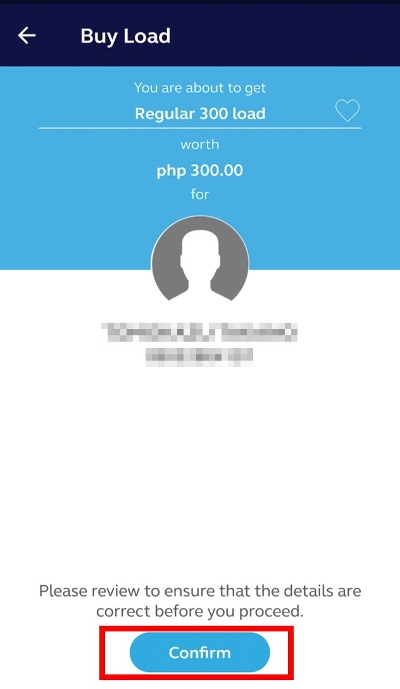
「誰に(どの電話番号に)」「いくら」が正しく表示されているか確認し、間違いなければ「Confirm」ボタンを選択します。
くれぐれも電話番号の確認は慎重に行ってください。もし番号が間違っていると、どこかのだれかにロードされてしまいますよ。
まぁその人にとっては「おぉぉ!誰かが突然ロードを送ってくれたぜ!」とうれしいサプライズとなりますけどね笑。
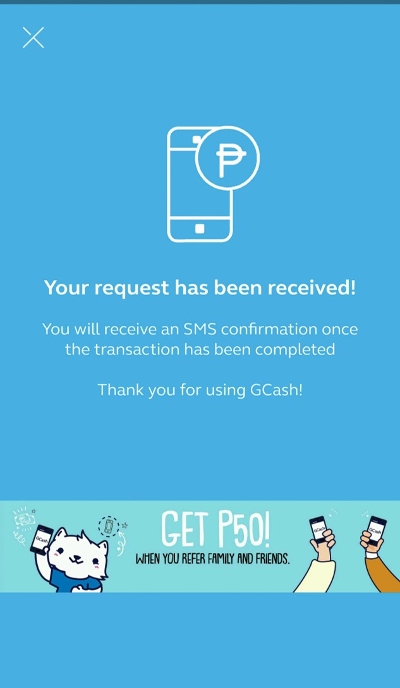
「Confirm」ボタン選択後、このような画面になります。これで無事ロードが完了したことになります。
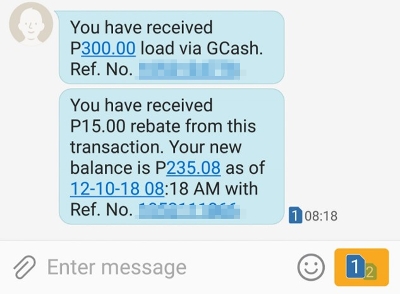
ショートメッセージでも、「あなたは300ペソのロードを受け取りました」と通知が来ます。
そしてうれしいことに15ペソのキャッシュバックをGCashに受けることができました。
なので、今回のロードでは、額面300ペソが実質285ペソで行えたことになります。お得ですよね。
Steamウォレットも購入できる
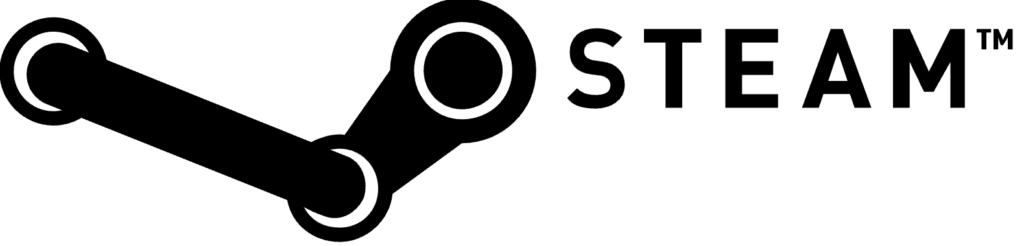
Steam(スチーム)とは、PCゲームなどのダウンロード販売やユーザーの交流を支えてるサービスをしているプラットフォームです。
簡単に言うと、スチームでいろいろなPCゲームソフトや各ゲーム内の課金アイテムなどを購入することができます。
Steam(スチーム)のサイトはこちらから
とここである問題が。
通常、決済方法としてクレジットカードを利用するのですが、日本で登録したクレジットカードでは、ここフィリピンで決済することができないんです。
というのも、ゲームなどの価格は国や地域によって異なります。
例えば、PUBGというゲームの場合、日本で3,300円で購入することができます。フィリピンでは、759.95ペソです。
仮にレートが1ペソ2円で計算すると約1,520円となり、日本で購入するより安いです。
「じゃあ、フィリピンに旅行へ行ったときに買えば安く買えるじゃん!」と思うところですが、これができない仕組みになってるんですね。
原則として「現地の通貨で決済」しないと、購入することができないんです。
この点について詳しく言及すると長くなってしまうのでこれぐらいにしておきますが、とにかく、「フィリピンでスチームの決済をする際、日本のカードが使えない」ということです。
じゃあどうすればいいの?
はい、GCashを使えば購入できるんですよ!
Steamウォレットの購入方法
スチームには「スチームウォレット」というスチーム内で使えるポイントのようなものがあります。
このウォレットを購入することで、スチーム内の商品を購入することができるようになります。
では、その方法を見ていきましょう。
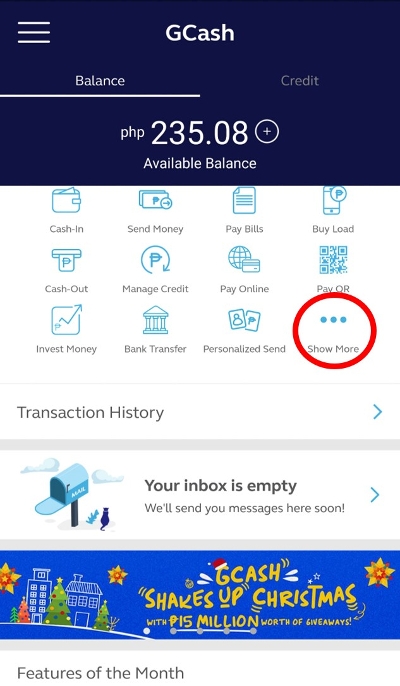
「Show More」を選択し、先の画面へ進みます。
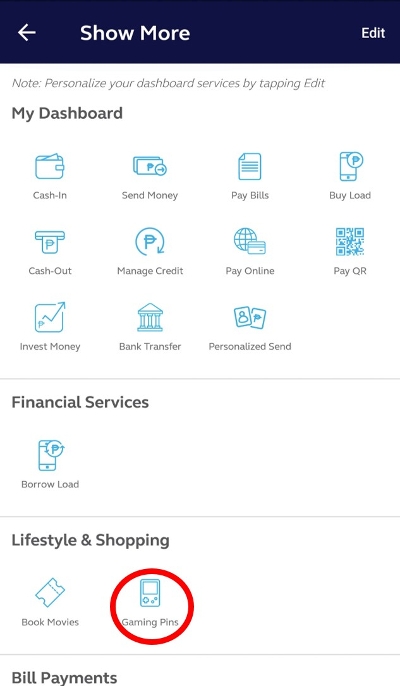
すると「Lifestyle & Shopping」というカテゴリー内に「Gaming Pins」という項目があるので選択します。

先ほどのロードと同じように、スチームウォレット購入後、ウォレットコードを送付する先の電話番号が表示されます。
自分の電話番号以外にも送ることが可能です。
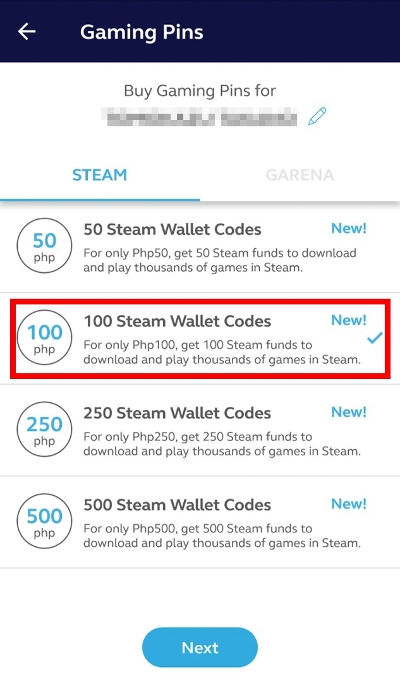
今回は100ペソ分のスチームウォレットを購入してみます。
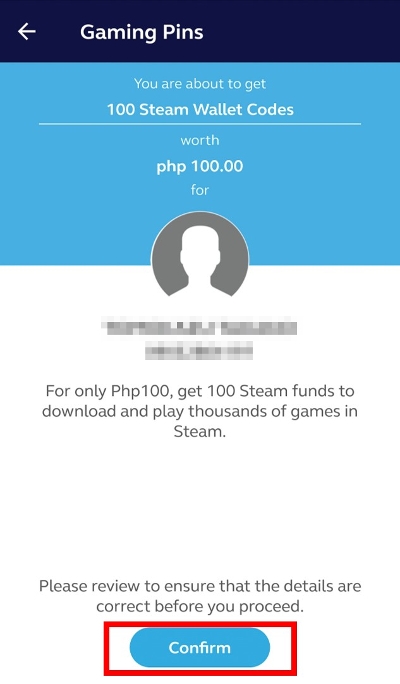
内容に間違いがないか確認し、「Confirm」ボタンを選択します。
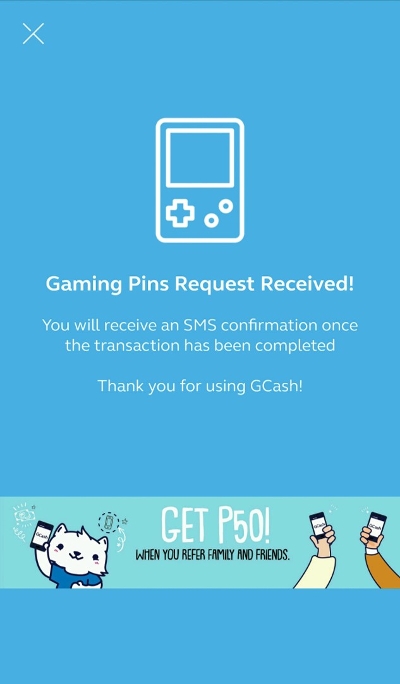
はい、購入完了です!
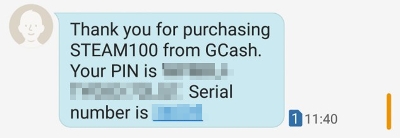
先ほどの電話番号に、このようなショートメッセージが送られてきます。
この中に「Your PIN」として、数字とアルファベットのコードが書かれています。このコードがウォレットコードです。
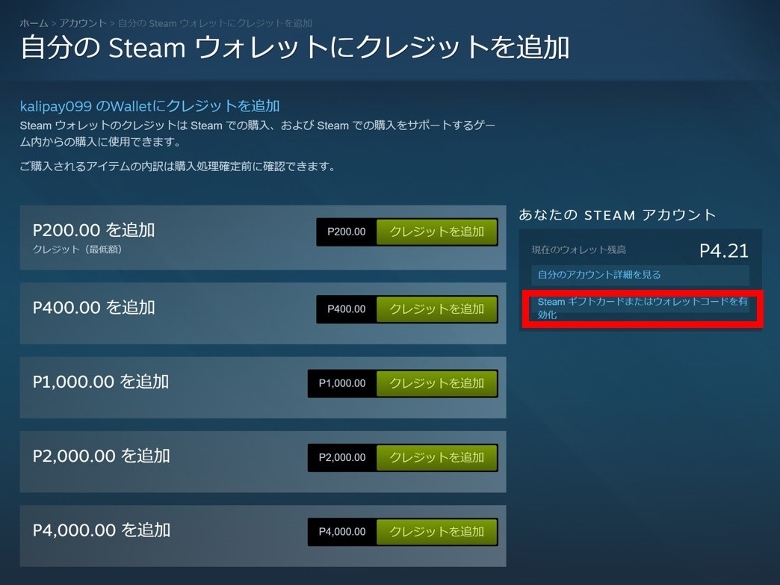
次に、スチームにログインし、「自分のSteamウォレットにクレジットを追加」というページへ行きます。
そこで、「Steam ギフトカードまたはウォレットコードを有効化」というところを選択します。
※この画面はPCでログインしたものです
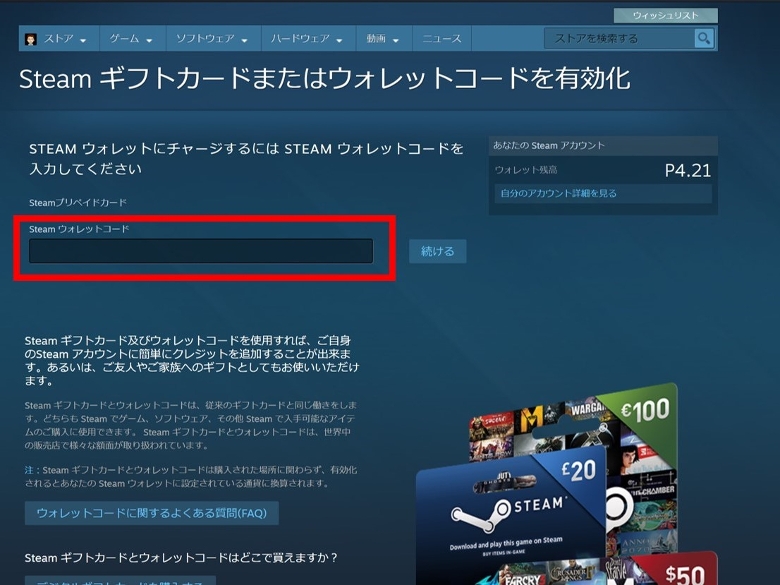
次に「Steamウォレットコード」の欄に、先ほショートメッセージで受け取ったPINナンバーを入力し、「続ける」を選択します。
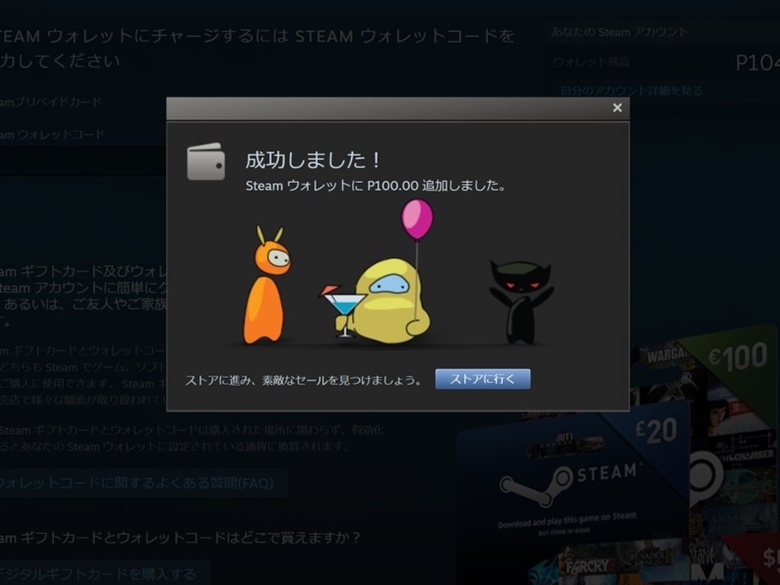
おぉお!無事ウォレットの購入に成功しました!
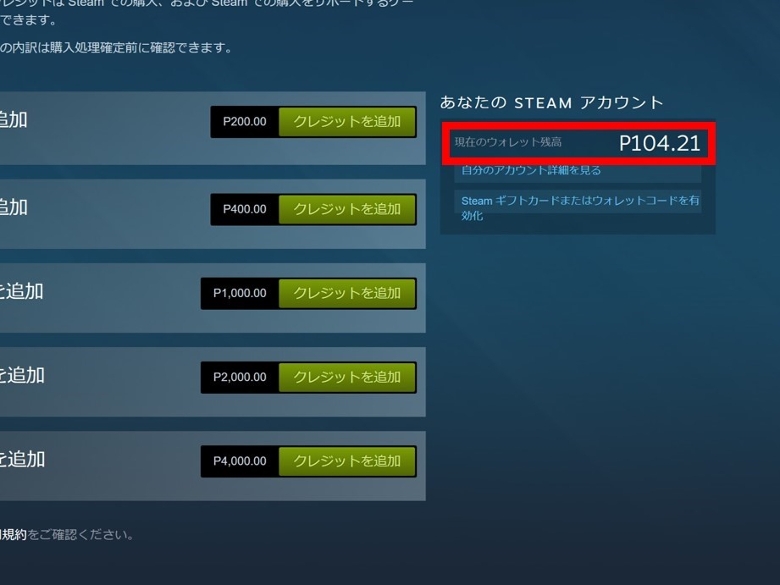
ちゃんと残高に今回の100ペソが反映されていますね。
このように、フィリピンにおいても、日本のクレジットカードを使用せずに決済することができました。
スマホと電話番号(sim)さえあれば、7-ElevenでGCashへ入金し、そこからSteamウォレットを購入することができるんです。
実はこのサービス、一年前はありませんでした。どんどん便利になっていきますね。
まとめ
今回の記事は一部の人向けの記事となりましたが、検索でこの記事にたどり着いた人にとって何かしら役に立っていれば幸いです。
当ブログ内で何度も言っていますが、フィリピンではいろいろなことがすぐに変わってしまいます。
これを「成長の加速度が速い」ととらえるか、「行き当たりばったりで計画的でない」ととらえるかは人によって意見が分かれそうですね。
つまり、今回の情報は2018年12月現在のものなので、あなたがこの記事を参考にしている時点で、何かまた変更点があるかも知れません。
もし、そういった変更点を見つけた人は、コメント欄で知らせてもらえるとありがたいです。
ではまた。






GCash対応のお店増えましたね。コインとかお札とかの管理を考えるとSmartから乗り換えちゃおうかと思うくらいには便利ですね。
くじらんさん
普段の買い物や支払いでGCashを使うことはほぼ無いんですが、電気・水道・ネットの支払いはすべてGCashで済ませています。
これがものすごく便利!支払いのために行列に並ぶ手間が省けたのはまさに革命ですね。